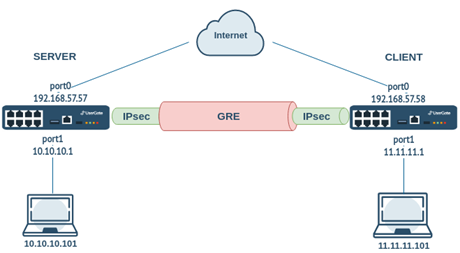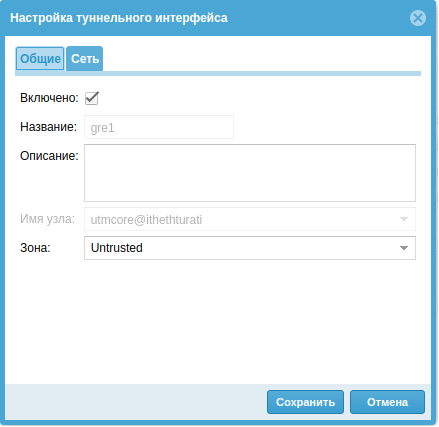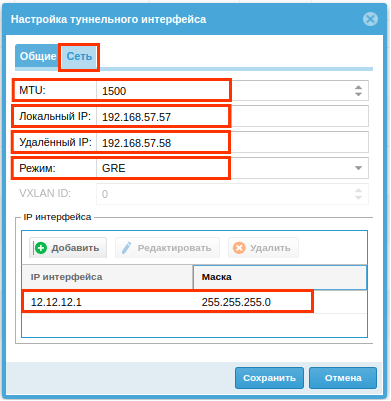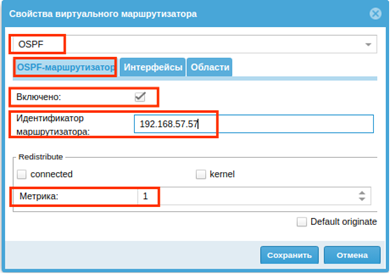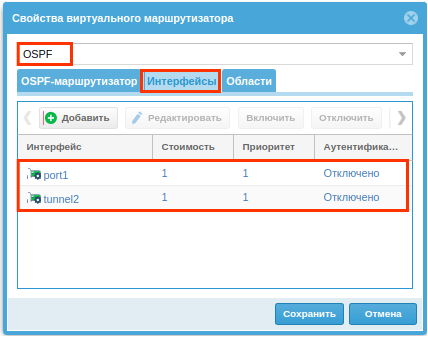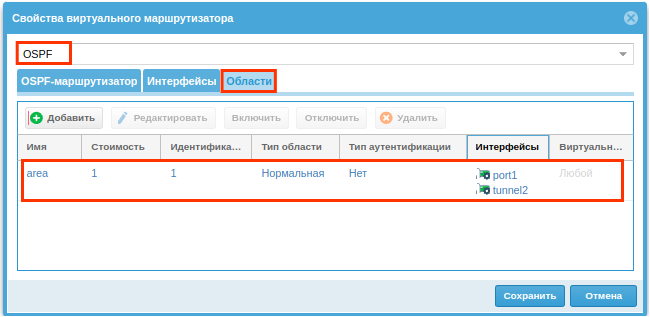|
ID статьи: 48
Последнее обновление: 22 дек, 2022
KnowledgeBase: Product: UserGate NGFW Version: 6.1.8, 6.1.9
В данной статье рассматривается настройка маршрутизации между двумя сетями по протоколу OSPF с использованием GRE-туннеля, в который будут инкапсулированы зашифрованные пакеты (IPsec).
Адресация на UserGate-сервере:
Адресация на UserGate-клиенте:
Настройка GRE-туннеля.
Перейдите во вкладку Сеть и задайте следующие параметры (в качестве локального и удалённого IP-адресов используются IP-адреса внешних интерфейсов UserGate):
На UserGate-клиенте настройка туннельного интерфейса производится аналогично; измените локальный (192.168.57.58) и удалённый (192.168.57.57) IP-адреса и IP-адрес интерфейса (12.12.12.2/24). Далее необходимо настроить Site-to-Site VPN-соединение между двумя UserGate. Подробнее о настройке читайте в соответствующем разделе UserGate 6. Руководство администратора. ПримечаниеПри настройке клиентского правила в качестве IP-адреса сервера VPN необходимо указать адрес туннельного интерфейса GRE, заданный на UserGate-сервере.
Настройка OSPF.
Во вкладке OSPF-маршрутизатор:
Во вкладке Интерфейсы укажите интерфейсы, на которых будет работать протокол динамической маршрутизации OSPF. Интерфейсы должны быть предварительно добавлены в маршрутизатор по умолчанию; интерфейс может принадлежать только одному виртуальному маршрутизатору.
Во вкладке Области создайте область OSPF, указав интерфейсы, на которых она будет доступна.
На этом настройка IPsec over GRE с использованием протокола динамической маршрутизации OSPF окончена.
Эта статья была:
Полезна |
Не полезна
Сообщить об ошибке
ID статьи: 48
Последнее обновление: 22 дек, 2022
Ревизия: 5
Просмотры: 5755
Комментарии: 0
Теги
|